Le mélangeur de volume ne s'ouvre pas sous Windows 7 : Comment le réparer
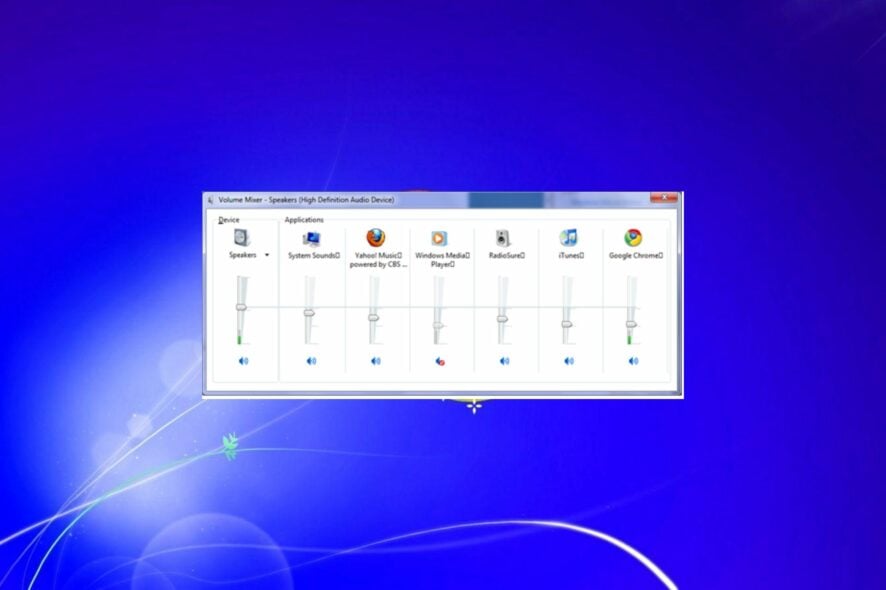 Vous essayez d’ouvrir le mélangeur de volume sous Windows 7, mais il ne s’ouvre pas ? Le mélangeur de volume est une fenêtre qui vous permet d’ajuster le volume des applications individuelles séparément.
Vous essayez d’ouvrir le mélangeur de volume sous Windows 7, mais il ne s’ouvre pas ? Le mélangeur de volume est une fenêtre qui vous permet d’ajuster le volume des applications individuelles séparément.
Cela peut être utile si vous avez plusieurs haut-parleurs ou écouteurs connectés à votre ordinateur et que vous souhaitez changer chaque volume individuellement. Mais que faire si vous ne pouvez pas l’ouvrir ? Lisez la suite pour découvrir comment aborder ce problème.
Pourquoi mon mélangeur de volume ne s’ouvre-t-il pas ?
Il y a plusieurs raisons pour lesquelles votre mélangeur de volume ne s’ouvre pas sous Windows 7. En voici quelques-unes :
- Espace insuffisant – Si vous n’avez pas assez d’espace sur le disque dur de votre ordinateur, vous ne pourrez peut-être pas ouvrir le mélangeur de volume. Vous devriez envisager de libérer de l’espace sur le disque dur.
- Programmes corrompus – Si vous avez récemment installé un programme, en particulier un qui utilise le mélangeur de volume, cela peut causer de tels problèmes.
- Pas de carte son installée – Assurez-vous d’avoir une carte son installée sur votre ordinateur. Si vous n’en avez pas, vous ne pourrez pas accéder au mélangeur de volume ou à d’autres applications audio.
- Pilotes incompatibles – Le mélangeur de volume ne s’ouvrira pas si vous avez des pilotes incompatibles qui ne fonctionnent pas bien avec Windows 7.
- Virus/malware – Si un virus a trouvé son chemin vers votre système, cela peut interférer avec le fonctionnement de certaines fonctionnalités. Le meilleur moyen de vous protéger contre les virus et les malwares est d’utiliser un programme antivirus.
- Registre corrompu – Dans certains cas, des clés de registre corrompues peuvent cause des problèmes avec votre mélangeur de volume qui ne s’ouvre pas. Si c’est le cas, vous devrez modifier manuellement le registre ou utiliser un nettoyeur de registre.
- Version incompatible de Windows – Le mélangeur de volume n’est compatible qu’avec certaines versions de Windows. Si vous utilisez une copie piratée de Windows, vous ne pourrez peut-être pas ouvrir le mélangeur de volume.
Comment ouvrir le mélangeur de volume sous Windows 7 ?
Le mélangeur de volume se trouve dans la zone de notification. Vous pouvez l’ouvrir en double-cliquant sur l’icône du haut-parleur ou en suivant les étapes ci-dessous :
-
Cliquez sur l’icône du haut-parleur en bas à droite, puis cliquez sur Mélangeur.
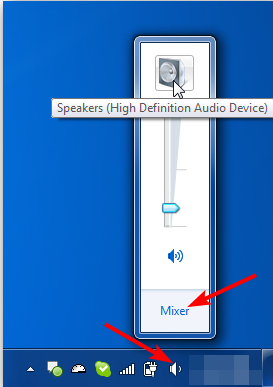
-
La fenêtre du mélangeur de volume apparaîtra.
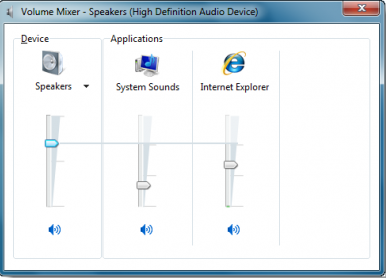
- Vous pouvez maintenant ajuster le volume pour tous les appareils audio ou par programme.
- Cliquez et maintenez votre souris pour déplacer le curseur afin d’ajuster les paramètres audio.
Comment puis-je réparer mon mélangeur de volume s’il ne s’ouvre pas sous Windows 7 ?
Avant d’essayer des solutions techniques, essayez d’abord ce qui suit :
- D’abord, vérifiez si l’icône du mélangeur de volume est dans votre zone de notification.
- Assurez-vous que vous exécutez une copie légitime de Windows 7 ou vérifiez votre licence si vous recevez le message Cette copie de Windows n’est pas authentique.
- Redémarrez votre PC.
1. Exécutez le Nettoyage de disque
-
Appuyez sur la touche Windows, tapez Nettoyage de disque, et cliquez sur Ouvrir.
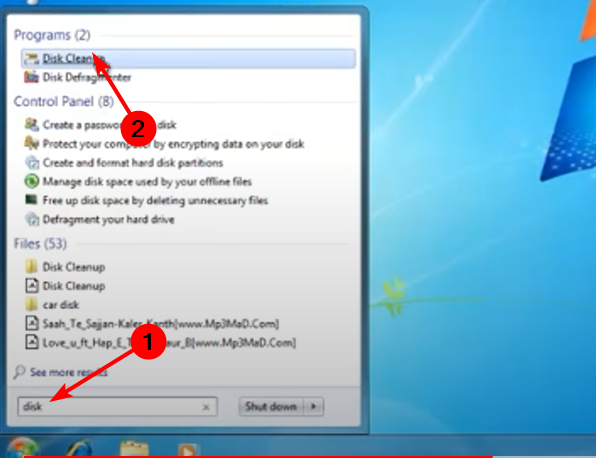
-
Sélectionnez le disque que vous souhaitez nettoyer dans le menu déroulant et cliquez sur OK.
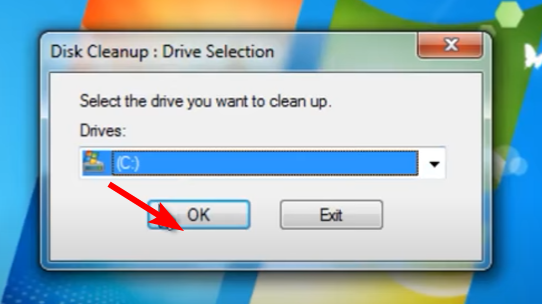
-
Cochez les dossiers que vous souhaitez nettoyer et cliquez sur OK.
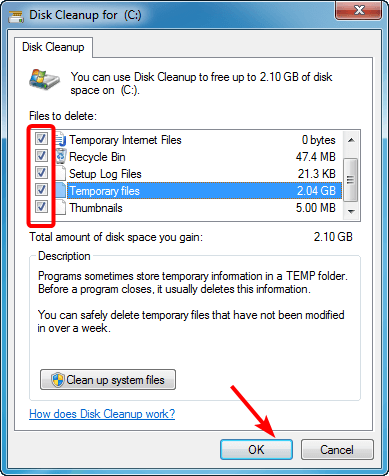
-
Attendez que le processus de nettoyage de disque soit terminé.
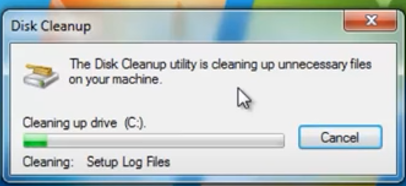
2. Réinstallez les pilotes audio
-
Cliquez sur la touche Windows pour lancer le Menu Démarrer, et sélectionnez le Panneau de configuration dans les options à droite.
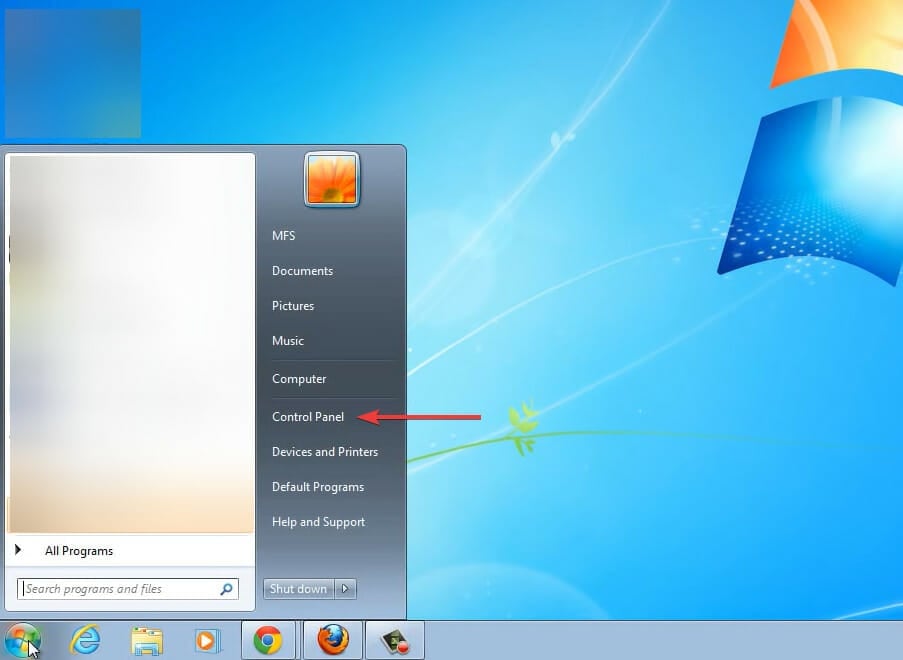
-
Sélectionnez Matériel et son.
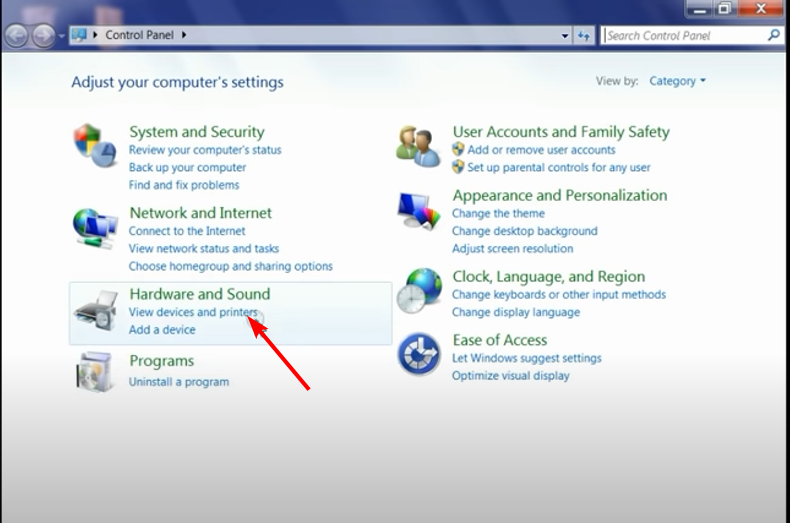
-
Cliquez sur Gestionnaire de périphériques.
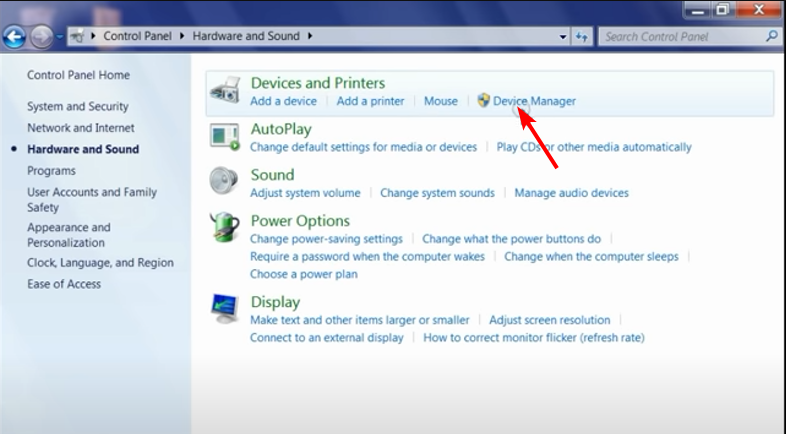
-
Développez Contrôleurs audio, vidéo et de jeu, trouvez votre pilote audio, cliquez avec le bouton droit, puis sélectionnez Désinstaller.
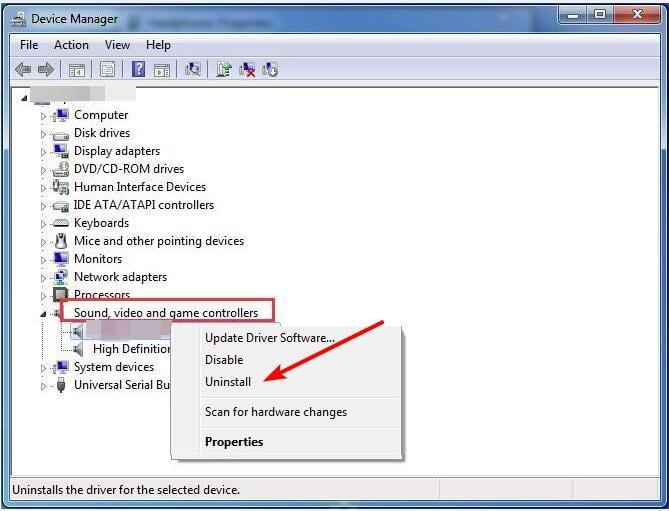
- Redémarrez votre PC, et les pilotes seront automatiquement réinstallés.
Si Windows ne trouve pas de mise à jour pour votre pilote, nous vous recommandons également d’essayer Outbyte Driver Updater, un outil spécialisé dans la recherche et l’installation automatique des mises à jour de pilotes.
Outbyte Driver Updater utilise une base de données de plus de 18 millions de fichiers de pilotes qui sont régulièrement mis à jour afin que votre ordinateur puisse recevoir des mises à jour en temps réel.
3. Vérifiez les malwares
-
Cliquez sur l’icône Démarrer, recherchez Microsoft Security Essentials, et cliquez sur le résultat de recherche pertinent.
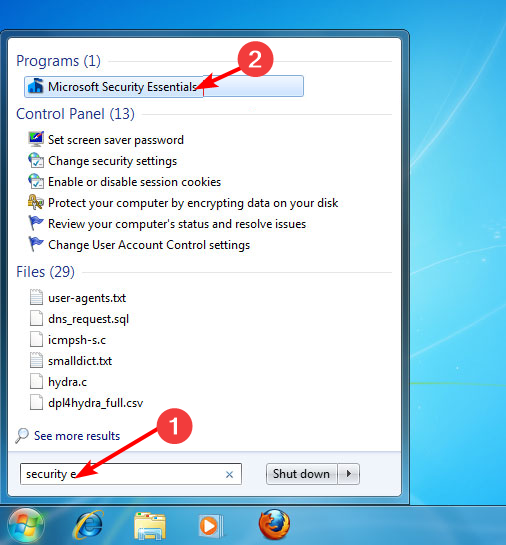
- Maintenant, sélectionnez Analyse complète dans les Options d’analyse.
-
Enfin, cliquez sur Analyser maintenant et attendez que l’analyse soit terminée.
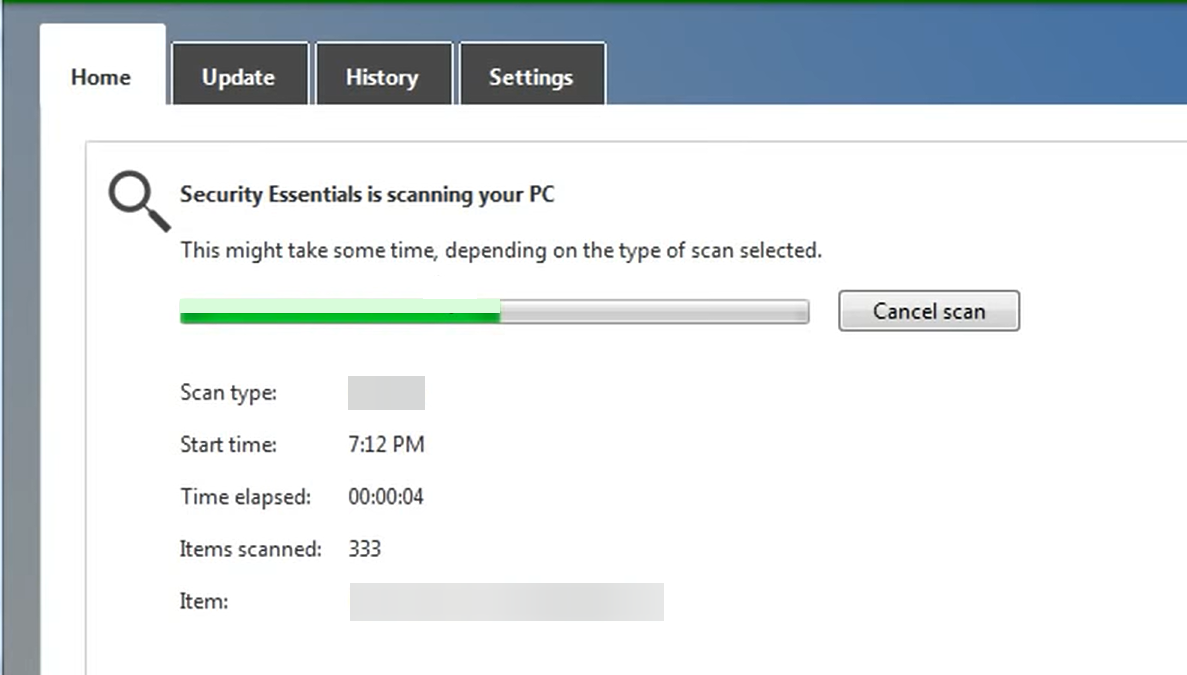
4. Exécutez la commande Vérificateur de fichiers système
-
Appuyez sur l’icône Démarrer, tapez cmd, et sélectionnez Exécuter en tant qu’administrateur.

-
Tapez cette commande et appuyez sur Entrée :
sfc /scannow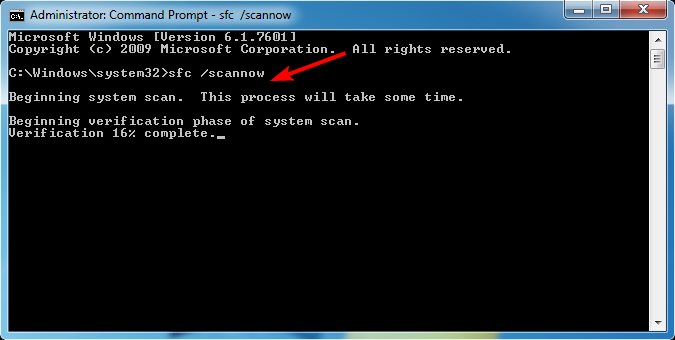 En savoir plus sur ce sujet
En savoir plus sur ce sujet
- Le thème de l’édition Windows 7 Reloaded ravive la nostalgie à l’ère de Windows 11
- Mozilla a prolongé le support de Firefox sur Windows 7 de six mois supplémentaires
- Paramètres système avancés sur Windows 7 : Comment les consulter
- DirectX 12 pour Windows 7 : Pouvez-vous l’installer ?
5. Désinstallez les programmes récents
-
Cliquez sur l’icône Démarrer ou appuyez sur la touche Windows pour ouvrir le Menu Démarrer, puis sélectionnez Panneau de configuration dans les options à droite.
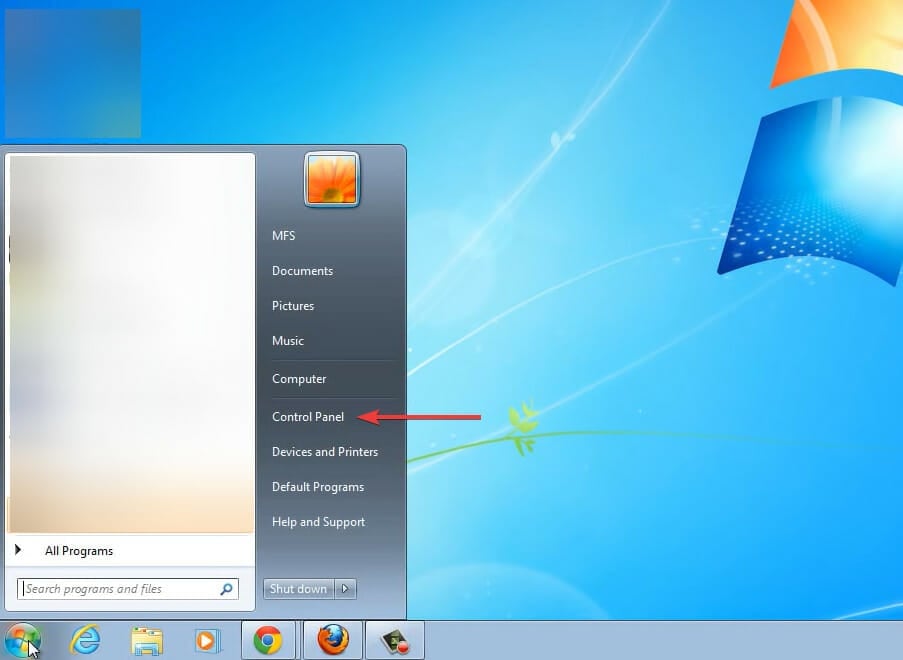
-
Localisez Programmes et cliquez sur Désinstaller un programme.
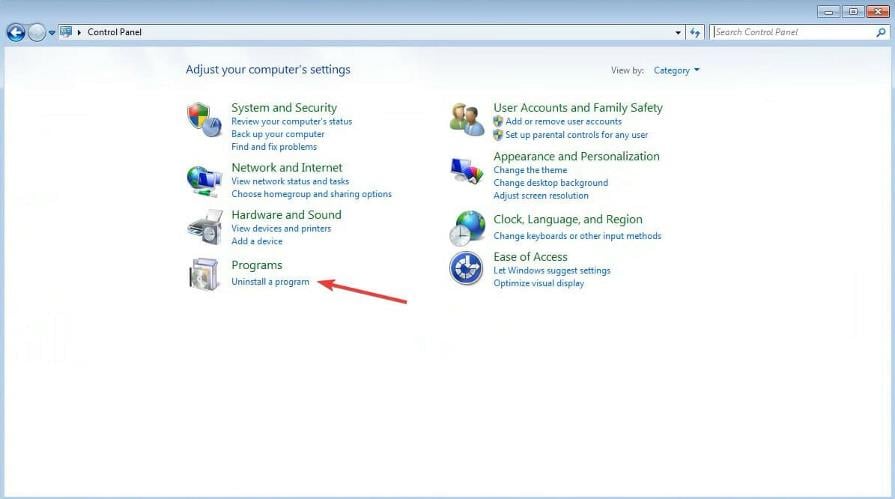
- Maintenant, sélectionnez le programme que vous souhaitez supprimer et cliquez sur Désinstaller en haut.
Et voilà comment vous pouvez résoudre les problèmes si votre mélangeur de volume ne s’ouvre pas sur votre PC Windows 7. Dans d’autres cas, les utilisateurs se sont également plaints d’une situation où le mélangeur de volume ne montre pas tous les programmes. Si tel est le cas, consultez notre guide complet pour des solutions faciles.
Si le problème persiste, vous pouvez envisager d’essayer des alternatives au mélangeur de volume qui offrent plus de fonctionnalités que le mélangeur de volume intégré de Windows.
Faites-nous savoir si vous avez d’autres solutions que vous avez essayées et que nous n’avons pas mentionnées ci-dessus dans la section des commentaires ci-dessous.













